Sidebar
 Add this page to your book
Add this page to your book  Remove this page from your book
Remove this page from your book Table of Contents
3.5.6. Micronet (Australia)からのデータ取得方法
この文章では以下を説明します。:
統合の制限
GMDH StreamlineとMicronet Advanced Suite (Australia)の統合は、双方向の統合ではなく、単方向の統合です。GMDH StreamlineがMicronet (Australia)から必要なデータをすべて読み取りますが、計算された購入オーダーをMicronet (Australia)に作成することはできません。
インポートされるデータ
GMDH Streamlineにインポートされるデータについては、在庫管理システムにて記載されています。
データインポートワークフロー
GMDH Streamlineは、Micronet (Australia)のODBC ドライバを利用してMicronetのデータベースと接続します。この接続には、データベースの中から、データベースからデータを読むことができる権限(SQLのSELECTクエリ)を持つユーザー情報(ユーザー名とパスワード)が必要です。
データインポートは次の2手順です。:
- Micronetのデータベースの接続に利用されるODBC接続設定の作成
- GMDH Streamlineへデータをインポート
データベース接続設定の作成
次の手順に従い、データベース接続設定の作成します。:
1. コントロール パネル > 管理ツールを選択します。
2. OSが32ビットの場合、ODBC データソースを実行します。
OSが64ビットの場合、ODBC データソース (32ビット)を実行します(下記の図を参照)。
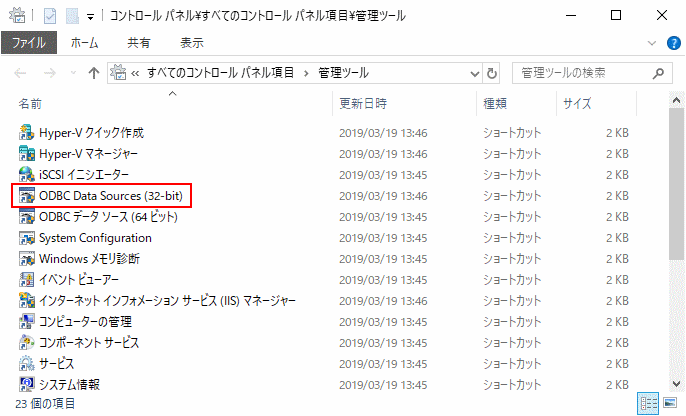
OSが64ビットの場合でショートカットが見つからない場合、C:\Windows\SysWOW64\を開き、odbcad32.exeファイルを実行します。ODBC データ ソース アドミニストレーター ウィンドウが表示されます(下記の図を参照)。
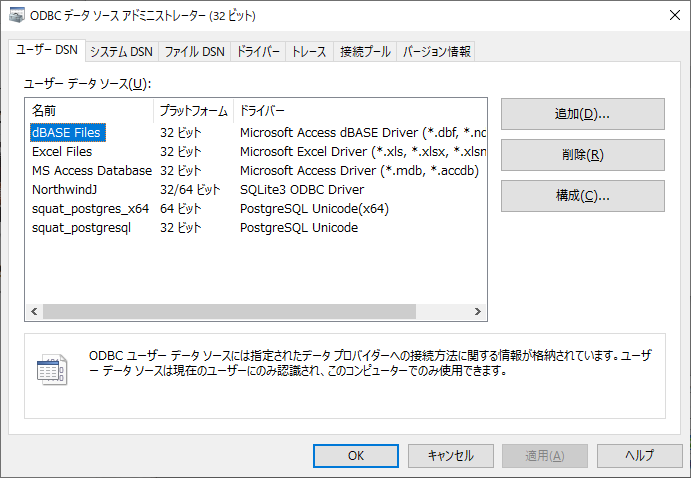
3. 追加 ボタンをクリックし、Micronet ODBC Drive 2.7を一覧から選択します(下記の図を参照)。ODBC ドライバは事前のインストールが必要です。

4. 完了 ボタンをクリックします。ODBC ドライバ設定画面が表示されます(下記の図を参照)。
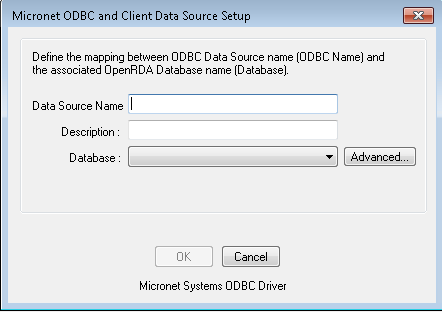
5. データソース 名を入力します。私たちの例では、“MicronetLive”です。
6. 説明 フィールドに接続の説明を追加できます(これは任意です)。
7. データベースドロップダウンリストから接続したいデータベースを選択します。私たちの例では、test-databaseオプションです(下記の図を参照)。
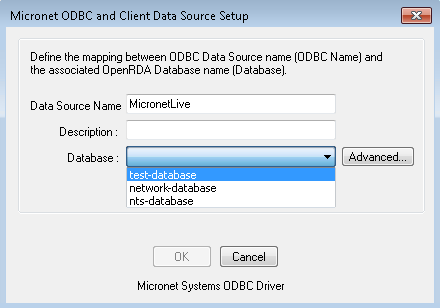
8. OKをクリックします。接続設定が、一覧に追加されました(下記の図を参照)。
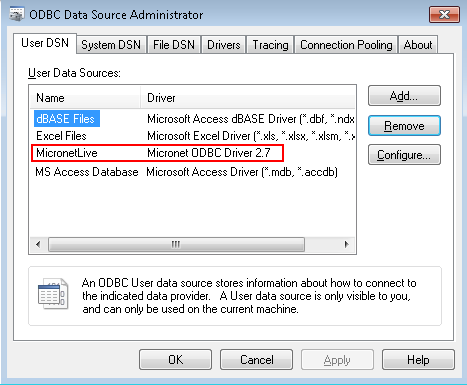
GMDH Streamlineへデータをインポート
次の手順に従い、Micronet (Australia)のデータから新規プロジェクトを作成します。:
1. メニューのファイル > 新規 > Micronet (Australia) 接続を選択します。Micronet (Australia) 接続ダイアログが開きます(下記の図を参照)。
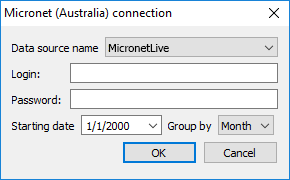
2. ドロップダウンリストのデータソース 名から先ほど作成した接続設定を選択します。
3. ログインとパスワード フィールドにユーザー情報を入力します。
4. 次から開始コントロールにインポート開始したい日付を入力または選択します。
5. タイムスタンプのグループ化コントロールにてデータ集計期間を選択します。データを設定された(日、週、月)期間で自動的に集計します。例えば、予測、補充計画や他のレポートを月単位で確認する場合、月単位でデータをグループ化します。
6. OKをクリックして、インポートを開始します。

 Manage book (
Manage book ( Help
Help